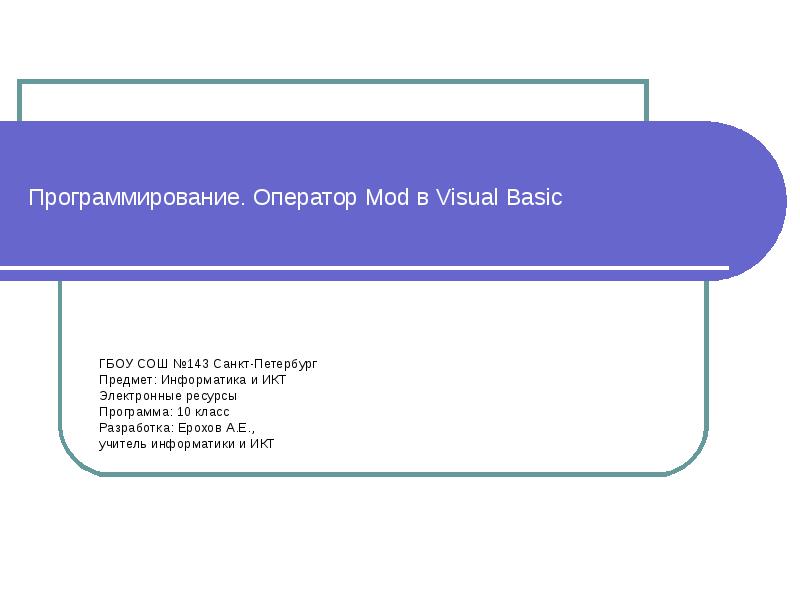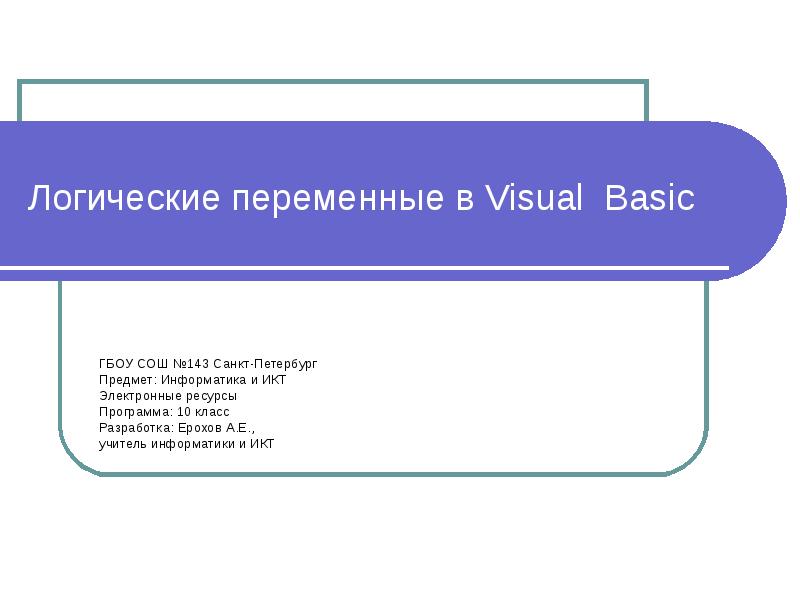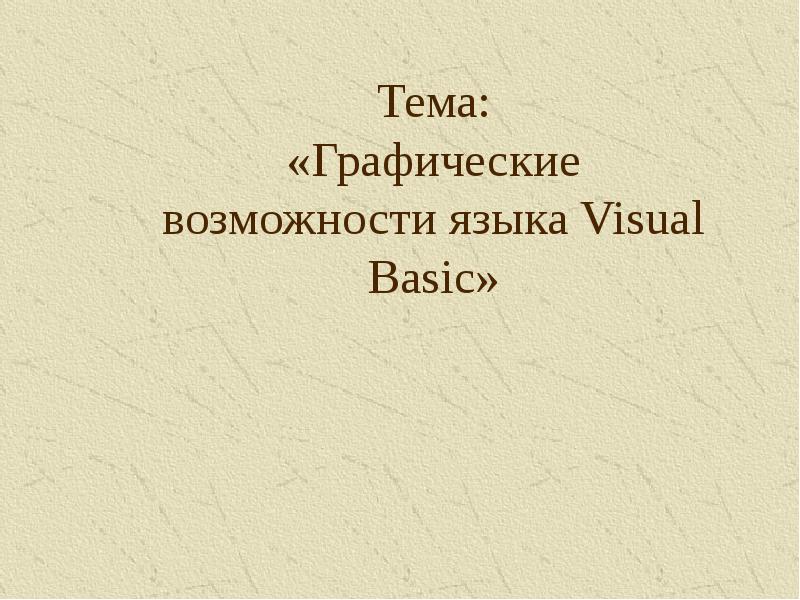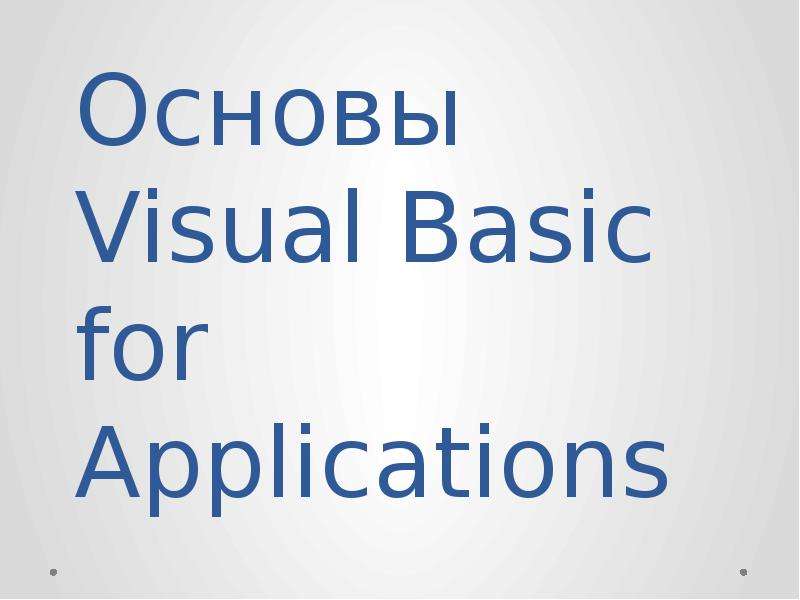Оцените презентацию от 1 до 5 баллов!
Тип файла:
ppt / pptx (powerpoint)
Всего слайдов:
7 слайдов
Для класса:
1,2,3,4,5,6,7,8,9,10,11
Размер файла:
76.88 kB
Просмотров:
94
Скачиваний:
0
Автор:
неизвестен
Слайды и текст к этой презентации:
№1 слайд
Содержание слайда: Visual Basic
Оператор присваивания
№2 слайд
Содержание слайда: Оператор присваивания служит для присвоения значения, которым является знак равно (=).
Оператор - это слово или знак, выполняющий одно предписание (одну операцию).
Слева от знака "равно" указывается имя переменной, в которую будет помещено значение, а справа - значение переменной (числовое или текстовое), либо математическое или строковое выражение или другая переменная, из которой берется значение. То есть общий вид оператора присваивания:
Куда (переменная) = что или откуда
Оператор присваивания служит для присвоения значения, которым является знак равно (=).
Оператор - это слово или знак, выполняющий одно предписание (одну операцию).
Слева от знака "равно" указывается имя переменной, в которую будет помещено значение, а справа - значение переменной (числовое или текстовое), либо математическое или строковое выражение или другая переменная, из которой берется значение. То есть общий вид оператора присваивания:
Куда (переменная) = что или откуда
№3 слайд
Содержание слайда: В математических выражениях используются знаки арифметических операций:
В математических выражениях используются знаки арифметических операций:
№4 слайд
Содержание слайда: Арифметические операции выполняются в такой последовательности: сначала возведение в степень, затем умножение и деление, в последнюю очередь - сложение и вычитание. Если в выражении несколько операций, то они выполняются слева на право.
Арифметические операции выполняются в такой последовательности: сначала возведение в степень, затем умножение и деление, в последнюю очередь - сложение и вычитание. Если в выражении несколько операций, то они выполняются слева на право.
Для изменения порядка операций используются только круглые скобки ( )
№5 слайд
Содержание слайда: Математическое выражение сначала обрабатывается и вычисляется результат, который затем присваивается переменной (помещается в переменную).
При написании чисел в коде программы целая и дробная часть числа отделяются точкой.
Например:
1. Переменной присваивается конкретное значение:
a = 5
b = "Мир"
2. Переменной присваивается результат выражения:
a = 2 * 3 + 10/2
b = "Миру" + "" + "Мир!"
3. Переменной присваивается значение выражения, в котором используются другие переменные:
a = (i + 5) * 2.5
b = c + d + "май"
c = b
Примечание: С помощью оператора присваивания можно увеличить (уменьшить) значение переменной, например:
x = x + 1
Математическое выражение сначала обрабатывается и вычисляется результат, который затем присваивается переменной (помещается в переменную).
При написании чисел в коде программы целая и дробная часть числа отделяются точкой.
Например:
1. Переменной присваивается конкретное значение:
a = 5
b = "Мир"
2. Переменной присваивается результат выражения:
a = 2 * 3 + 10/2
b = "Миру" + "" + "Мир!"
3. Переменной присваивается значение выражения, в котором используются другие переменные:
a = (i + 5) * 2.5
b = c + d + "май"
c = b
Примечание: С помощью оператора присваивания можно увеличить (уменьшить) значение переменной, например:
x = x + 1
№6 слайд
Содержание слайда: При выполнении такой строки сначала вычисляется правая часть и результат присваивается переменной, стоящей слева от знака равно. Например, если x до выполнения строки равно 5, то после выполнения этой строки будет равна 6.
Аналогично присваиваются значения свойствам. Это записывается так:
Объект.Свойство = Значение
Например:
Command1.Caption = "Вася"
Эта строка изменяет надпись на кнопке с именем Command1 на Вася.
Свойства могут быть как слева, так и справа от знака равно. Подумайте, что произойдет после выполнения следующей строки:
Command1.Caption = Form1.Caption
При выполнении такой строки сначала вычисляется правая часть и результат присваивается переменной, стоящей слева от знака равно. Например, если x до выполнения строки равно 5, то после выполнения этой строки будет равна 6.
Аналогично присваиваются значения свойствам. Это записывается так:
Объект.Свойство = Значение
Например:
Command1.Caption = "Вася"
Эта строка изменяет надпись на кнопке с именем Command1 на Вася.
Свойства могут быть как слева, так и справа от знака равно. Подумайте, что произойдет после выполнения следующей строки:
Command1.Caption = Form1.Caption
№7 слайд
Содержание слайда: Значение переменной задаются с помощью оператора присваивания.
При присваивании переменной какого-либо
Значения строе значение переменной стирается и оно получает новое значение.